Все способы:
Проверка состояния функции TRIM
Как правило, функция TRIM в Windows 10 включается системой автоматически в момент определения накопителя SSD. Но могут быть и исключения — когда система, к примеру, неправильно идентифицирует носитель. В этом случае поддержка TRIM может оказаться отключенной. Проверить состояние функции нетрудно, для этого выполните следующие действия:
- Откройте от имени администратора консоль «PowerShell» из контекстного меню кнопки «Пуск».
- Выполните команду
fsutil behavior query disabledeletenotify.
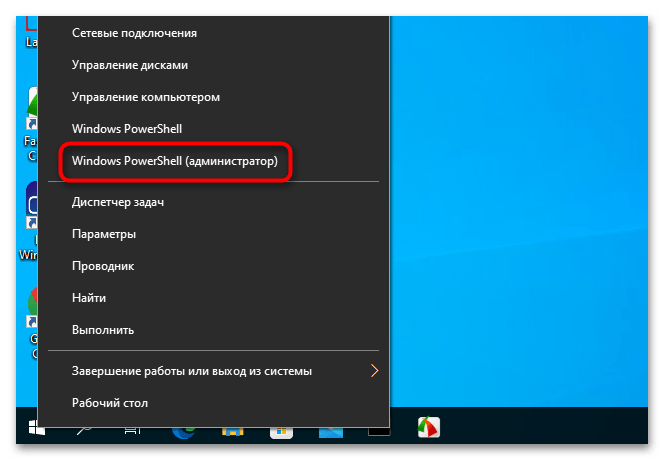
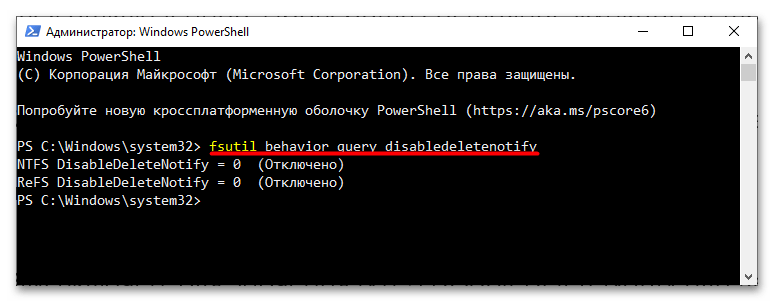
Если TRIM включен, для параметра NTFS «DisableDeleteNotify» или ReFS «DisableDeleteNotify» команда вернет значение «0». Значение «1» станет означать, что TRIM отключен. Также в качестве значения параметра «DisableDeleteNotify» может быть указана строка «не установлен». Это означает, что на данный момент для диска с указанной файловой системой TRIM не установлена. После того как накопитель с этой файловой системой будет подключен к ПК, TRIM для него включится автоматически.
Вопреки распространенному мнению, использование режима AHCI не является обязательным условием для работы TRIM SSD. В современных материнских платах TRIM будет работать и при включенном режиме эмуляции IDE, тем не менее все же лучше использовать AHCI, так как в некоторых случаях при работе в режиме IDE функция TRIM может столкнуться с ограничениями на уровне драйверов.
Подробнее: Как включить режим AHCI в Windows 10
Способ 1: Настройки оптимизации
Перед тем как включать TRIM принудительно с использованием «Командной строки», предоставьте операционной системе возможность самой определить тип накопителя и задействовать для него функцию TRIM.
- Откройте «Свойства» любого раздела SSD из его контекстного меню в «Проводнике».
- Переключитесь на вкладку «Сервис» и нажмите кнопку «Оптимизировать».
- В открывшемся окне обратите внимание на тип накопителя. Если вместо «Твердотельный накопитель» там указано «Жесткий диск», это станет означать, что Windows неправильно определяет тип диска.
- В этом случае запустите от имени администратора консоль «PowerShell» и выполните команду
winsat diskformal.
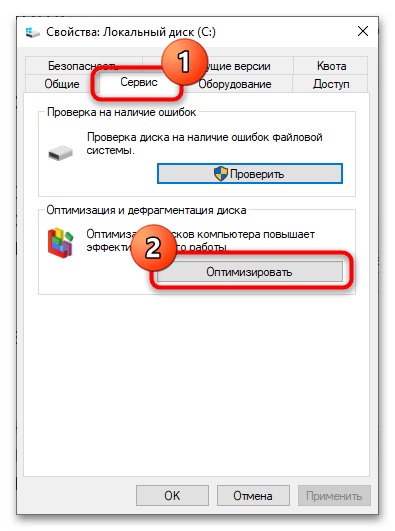
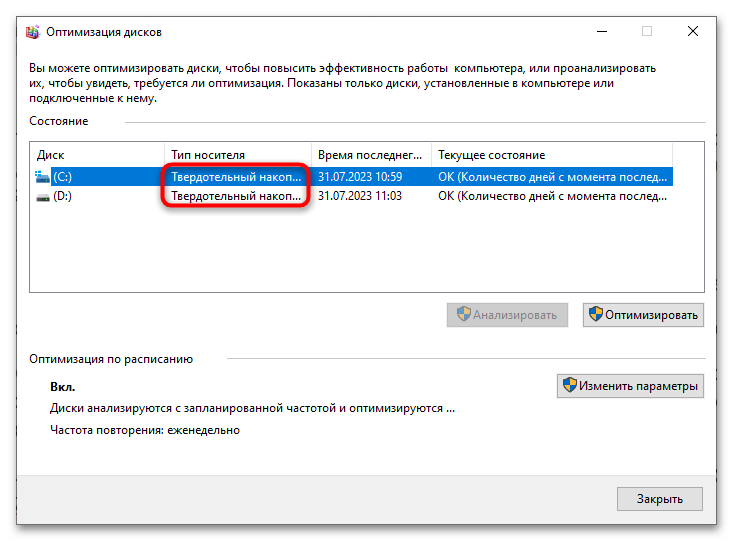
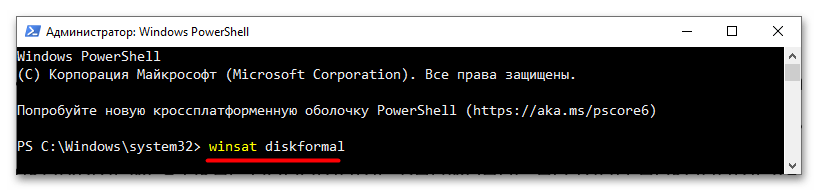
После этого повторно запустите оптимизацию и посмотрите, верно ли система распознала тип диска. Если да, проверьте командной fsutil behavior query disabledeletenotify статус функции TRIM. Если тип носителя определен корректно, но TRIM не задействован, включите его принудительно, воспользовавшись вторым способом.
Способ 2: Консоль «PowerShell»
Включить функцию очистки ячеек памяти для SSD можно вручную средствами консоли «PowerShell» или классической «Командной строки».
- Запустите консоль от имени администратора любым известным способом.
- Выполните команду
fsutil behavior set disabledeletenotify NTFS 0, если диск отформатирован в файловую систему NTFS. Для дисков с файловой системой ReFS используется командаsutil behavior set disabledeletenotify ReFS 0.

Если на компьютере установлен HDD, включить функцию TRIM будет невозможно, так как этот тип накопителей ее не поддерживает на аппаратном уровне.
 Наша группа в TelegramПолезные советы и помощь
Наша группа в TelegramПолезные советы и помощь
 lumpics.ru
lumpics.ru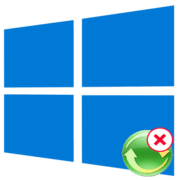

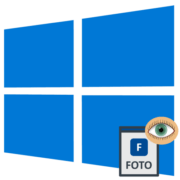
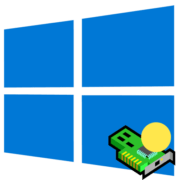
Задайте вопрос или оставьте свое мнение